�Z�N�V�������|�[�g��Label�R���g���[���́AVisual Studio�̕W����Label�R���g���[���Ɠ����̂��̂ł��B�{�R���g���[���́AARControl�I�u�W�F�N�g����p������ADataField�v���p�e�B�ɂ���ăf�[�^�ɘA�����邱�Ƃ��ł��܂��B�ÓI�ȃe�L�X�g�̓��͂�TextBox�R���g���[���ł��\�ł��̂ŁA������2�̃R���g���[���̎�ȈႢ�́ALabel�R���g���[����Angle�v���p�e�B�ATextBox�R���g���[����CanGrow�ACanShrink�ACountNullValues�ACulture�ADistinctField�AOutputFormat�ASummaryFunc�ASummaryGroup�ASummaryRunning�ASummaryType�̊e�v���p�e�B�̗L���ɂȂ�܂��B
��ȃv���p�e�B
| �v���p�e�B | ��� |
|---|---|
| Angle | �R���g���[���̈�̃e�L�X�g�̊p�x�i�X���j���擾�A�܂��͐ݒ肵�܂��B�e�L�X�g���c�����ɕ\������ɂ́AAngle�v���p�e�B���u900�v�ɐݒ肵�܂��B |
| CharacterSpacing | �����s�b�`���擾�A�܂��͐ݒ肵�܂��B�P�ʂ̓|�C���g�ł��B |
| DataField | �f�[�^�\�[�X�̃R���g���[���ɘA������t�B�[���h�̖��O���擾�A�܂��͐ݒ肵�܂��B |
| HyperLink | ���[�U�[�����s���Ƀ��x�����N���b�N�������A�r���[����HyperLink�C�x���g�Ŏw�肵�������N��Ɉړ����邽�߂�URL���擾�A�܂��͐ݒ肵�܂��BHTML��PDF�ɃG�N�X�|�[�g�����ꍇ�AURL�͎����I�ɃA���J�[�^�O��n�C�p�[�����N�ɕϊ�����܂��B |
| LineSpacing | �s�Ԃ��擾�A�܂��͐ݒ肵�܂��B�P�ʂ̓|�C���g�ł��B |
| MultiLine | �R���g���[�����ɕ����s�\�����邩�ǂ������擾�A�܂��͐ݒ肵�܂��B |
| ShrinkToFit | �e�L�X�g���R���g���[���̈���ɕ\�����邽�߂Ƀt�H���g�T�C�Y�������ŏ��������邩�ǂ������擾�A�܂��͐ݒ肵�܂��B |
| Style | �X�^�C����������擾�A�܂��͐ݒ肵�܂��B |
| Text | ���|�[�g�ŕ\������e�L�X�g���擾�A�܂��͐ݒ肵�܂��B |
| TextJustify | Alignment�v���p�e�B���uJustify�v�ɐݒ肳�ꂽ�ꍇ�ɁA�e�L�X�g�̔z�u�i�ʒu�����j���擾�A�܂��͐ݒ肵�܂��B���̐ݒ�̏ꍇ�́A���̃v���p�e�B�͖�������܂��B |
| VerticalAlignment | �R���g���[���̋��E���ɂ����郉�x���e�L�X�g�̐��������̔z�u���擾�A�܂��͐ݒ肵�܂��B |
| VerticalText | ���x���̃e�L�X�g���c�����ɕ\�����邩�ǂ�����\���܂��B |
| WrapMode | ���x���R���g���[���ŕ����s�\������ۂɁA�K�v�ɉ����Ď����I�ɐ܂�Ԃ����s�����ǂ�����\���܂��B |
Label�R���g���[�����_�u���N���b�N����ƕҏW���[�h�ɓ���A�e�L�X�g�ړ��͂��邱�Ƃ��ł���悤�ɂȂ�܂��B�m�v���p�e�B�n�E�B���h�E�A�܂��̓R�[�h���Text�v���p�e�B���w�肵�āA�e�L�X�g����͂��邱�Ƃ��\�ł��B
�e�L�X�g�̏�����ActiveReports�c�[���o�[�A�܂����m�v���p�e�B�n�E�B���h�E����ݒ�\�ł��B�����ݒ�́A�R���g���[���̃e�L�X�g�S�̂ɓK�p����܂��B�m�v���p�e�B�n�E�B���h�E�ŕύX���������̓R���g���[���ɑ������f����܂��B�c�[���o�[���珑����ݒ肵���ꍇ�́A�m�v���p�e�B�n�E�B���h�E�̒l���ύX����܂��B
 |
����: Label��Alignment�v���p�e�B���uJustify�v�ɐݒ肳��Ă���ꍇ�́A�ҏW���[�h�ɓ���ƁA�e�L�X�g�͈ꎞ�I�ɍ������ɕ\������܂��B�ҏW���[�h���I������ƁA�����I�ɗ��[�����ɖ߂�܂��B |
�V���[�g�J�b�g�L�[
���ڕҏW���[�h�ł́A�ȉ��̃L�[�R�}���h���g�p���邱�Ƃ��ł��܂��B
| �L�[�V�[�P���X | ���� |
|---|---|
| Enter | ���s |
| Alt + Enter | �ύX��ۑ����A�ҏW���[�h���I�����܂��B |
| Esc | �ύX��ۑ������ɁA�ҏW���[�h���I�����܂��B |
�G���h���[�U�f�U�C�i�ł��̋@�\���ɂ������ꍇ�́AEditModeEntering�C�x���g�����EditModeExit�C�x���g���g�p���Ă��������B
�c����
�ȉ���1.�����2.�̎菇�ɂ��A��������c�����ŏo�͂��邱�Ƃ��ł��܂��B
 |
����: �����s������̏c�����ɂ͑Ή����Ă��܂���B |
- ��������c�����ɂP�s�ŏo�͂���悤�ɒ�������
Label�R���g���[����MultiLine�v���p�e�B���uTrue�v�ɐݒ肵����ŁA�ȉ��̂����ꂩ�̕��@�ɂ��A��������c�����ɂP�s�ŏo�͂���悤�ɒ������܂��B
- �R���g���[���̕������߂�
- Padding�v���p�e�B���g�p���ăR���g���[�����̗]��������
- 1�������Ƃɉ��s����
���s�́A���ڕҏW���m�v���p�e�B�n�E�B���h�E������͉\�ł��B�܂��́A�ȉ��̃T���v���R�[�h�̂悤�ɁA�R�[�h�Őݒ肷�邱�Ƃ��ł��܂��B
Visual Basic �R�[�h�̃R�s�[Dim Tmp As String
�@Tmp = "�O" & vbCrLf
�@Tmp = Tmp & "��" & vbCrLf
�@Tmp = Tmp & "�\" & vbCrLf
�@Tmp = Tmp & "�v"
�@Label1.Text = Tmp
- �����̕������c�����p�ɐݒ肷��
Label�R���g���[����VerticalText�v���p�e�B���uTrue�v�ɐݒ肷�邱�ƂŁA���蕶���i�����L���⊇�ʂȂǁj�̕`�悪�c�����p�ɍœK������܂��B
��������
VerticalText�v���p�e�B���uTrue�v�ɐݒ肵�ďc�������o�͂���ꍇ�ɂ́A�������������������݂��܂��B�ȉ��̓��e�����m�F���������B
- �����s�ɂ͑Ή����Ă��܂���B�R���g���[���̕���Padding�v���p�e�B���g�p���āA�P�s�ŕ\�������悤�ɒ�������K�v������܂��B
-
Padding�v���p�e�B���g�p����
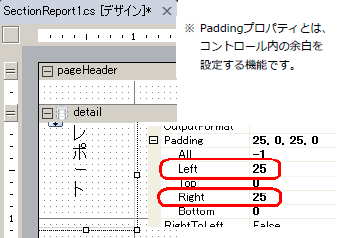
- �R���g���[���̕�������
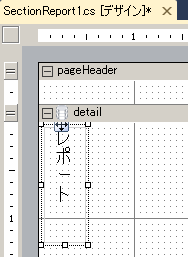
-
Padding�v���p�e�B���g�p����
- ���������┼�p�����ȂǁA�ꕔ�̕����ɂ��Ă͐������\������܂���B
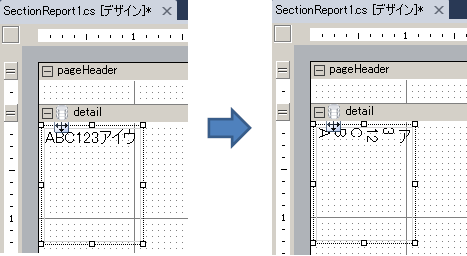
- Alignment�v���p�e�B�i�����o�͂̐����ʒu�j�́A�uLeft�v�i�������j�ɐݒ肷��K�v������܂��B
- �ϓ����t�ɂ͑Ή����Ă��܂���B
- �v���|�[�V���i���t�H���g���g�p�����ꍇ�A�\���ʒu�������܂���B�����t�H���g�̎g�p�������߂��܂��B
- 6.0J�ȏ�̃o�[�W�����ł́A���|�[�g�̃f�U�C�i���Label�R���g���[�����_�u���N���b�N����ƁA��������f�U�C�i�ォ�璼�ڕҏW���邱�Ƃ��\�ł��B�������Ȃ���A�c������ݒ肵���R���g���[���̕������f�U�C�����ɕύX����ꍇ�́A��L�̕��@���g�p���邱�Ƃ͂ł��܂���B�f�U�C�����ɕ�����ҏW����ꍇ�ɂ́A�m�v���p�e�B�n�E�B���h�E���g�p����K�v������܂��B
- �Α̂͐������\������܂���B
���[�i�������j�FVerticalText = True�AFont.Italic = False�̏ꍇ
�����i�ԕ����j�FVerticalText = True�AFont.Italic = True�̏ꍇ
�E�[�i�����j�FVerticalText = False�AFont.Italic = True�̏ꍇ
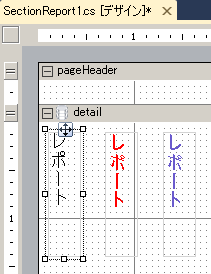
- �����_�ł́A���L�̕����ɂ��āA�������o�͂���Ȃ����Ƃ��m�F����Ă��܂��B
�T�U�V�W�X�Y�Z�[�\�]�@�A�B�C�D�E�F�G�H�I
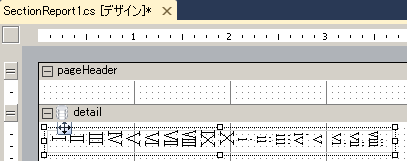
�G�N�X�|�[�g
�c�����́A�ȉ��̃G�N�X�|�[�g�ŃT�|�[�g����܂��B
 |
����: Excel�AText�ARTF�̊e�G�N�X�|�[�g�ɂ��ẮA�c�����͖����ɂȂ�܂��̂ŁA���炩���߂����ӂ��������B |
- PDF

����:
- Label�R���g���[���̕����P�s�̕������傫���ꍇ�A�����������o�͂���܂���B
- Label�R���g���[�����g�p���āAAngle�v���p�e�B���u0�v�ȊO�̒l��ݒ肵���ꍇ�A�����������o�͂���܂���B
- �Α̂̕�����͐������o�͂���܂���B
- �ەt�������i�@�Ȃǁj����i���Ȃǁj�͐������o�͂���܂���B
- �c�����Ɏg�p����t�H���g�́APDF�t�@�C���ɖ��ߍ��ޕK�v������܂��B
- TIFF
- HTML

����: �o�͌`����DynamicHtml�`���ł̂݃T�|�[�g����܂��B�܂��A�u���E�U��Microsoft Internet Explorer�ł̂݃T�|�[�g����܂��B
�Ή������ꗗ
| ���� | ���j�R�[�h | ���� |
|---|---|---|
| �e | 2018 | LEFT SINGLE QUOTATION MARK |
| �g | 201C> | LEFT DOUBLE QUOTATION MARK |
| �i | 0028 | LEFT PARENTHESIS |
| �k | 3014 | LEFT TORTOISE SHELL BRACKET> |
| �m | 005B | LEFT SQUARE BRACKET |
| �o | 007B | LEFT CURLY BRACKET |
| �q | 3008 | LEFT ANGLE BRACKET |
| �s | 300A | LEFT DOUBLE ANGLE BRACKET |
| �u | 300C | LEFT CORNER BRACKET |
| �w | 300E | LEFT WHITE CORNER BRACKET |
| �y | 3010 | LEFT BLACK LENTICULAR BRACKET |
| ? | 2985 | LEFT WHITE PARENTHESIS |
| ? | 3018 | LEFT WHITE TORTOISE SHELL BRACKET |
| ? | 3016 | LEFT WHITE LENTICULAR BRACKET |
| �� | 00AB | LEFT-POINTING DOUBLE ANGLE QUOTATION MARK |
| �� | 301D | REVERSED DOUBLE PRIME QUOTATION MARK |
| �f | 2019 | RIGHT SINGLE QUOTATION MARK |
| �h | 201D | RIGHT DOUBLE QUOTATION MARK |
| �j | 0029 | RIGHT PARENTHESIS |
| �l | 3015 | RIGHT TORTOISE SHELL BRACKET |
| �n | 005D | RIGHT SQUARE BRACKET |
| �p | 007D | RIGHT CURLY BRACKET |
| �r | 3009 | RIGHT ANGLE BRACKET |
| �t | 300B | RIGHT DOUBLE ANGLE BRACKET |
| �v | 300D | RIGHT CORNER BRACKET |
| �x | 300F | RIGHT WHITE CORNER BRACKET |
| �z | 3011 | RIGHT BLACK LENTICULAR BRACKET |
| ? | 2986 | RIGHT WHITE PARENTHESIS |
| ? | 3019 | RIGHT WHITE TORTOISE SHELL BRACKET |
| ? | 3017 | RIGHT WHITE LENTICULAR BRACKET |
| �� | 00BB | RIGHT-POINTING DOUBLE ANGLE QUOTATION MARK |
| �� | 301F | LOW DOUBLE PRIME QUOTATION MARK |
| �] | 2010 | HYPHEN |
| ? | 301C | WAVE DASH |
| ? | 30A0 | KATAKANA-HIRAGANA DOUBLE HYPHEN |
| ? | 2013 | EN DASH |
| �E | 30FB | KATAKANA MIDDLE DOT |
| �F | 003A | COLON |
| �B | 3002 | IDEOGRAPHIC FULL STOP |
| �A | 3001 | IDEOGRAPHIC COMMA |
| �� | 3041 | HIRAGANA LETTER SMALL A |
| �� | 3043 | HIRAGANA LETTER SMALL I |
| �� | 3045 | HIRAGANA LETTER SMALL U |
| �� | 3047 | HIRAGANA LETTER SMALL E |
| �� | 3049 | HIRAGANA LETTER SMALL O |
| �@ | 30A1 | KATAKANA LETTER SMALL A |
| �B | 30A3 | KATAKANA LETTER SMALL I |
| �D | 30A5 | KATAKANA LETTER SMALL U |
| �F | 30A7 | KATAKANA LETTER SMALL E |
| �H | 30A9 | KATAKANA LETTER SMALL O |
| �� | 3063 | HIRAGANA LETTER SMALL TU |
| �� | 3083 | HIRAGANA LETTER SMALL YA |
| �� | 3085 | HIRAGANA LETTER SMALL YU |
| �� | 3087 | HIRAGANA LETTER SMALL YO |
| �� | 308E | HIRAGANA LETTER SMALL WA |
| ? | 3095 | HIRAGANA LETTER SMALL KA |
| ? | 3096 | HIRAGANA LETTER SMALL KE |
| �b | 30C3 | KATAKANA LETTER SMALL TU |
| �� | 30E3 | KATAKANA LETTER SMALL YA |
| �� | 30E5 | KATAKANA LETTER SMALL YU |
| �� | 30E7 | KATAKANA LETTER SMALL YO |
| �� | 30EE | KATAKANA LETTER SMALL WA |
| �� | 30F5 | KATAKANA LETTER SMALL KA |
| �� | 30F6 | KATAKANA LETTER SMALL KE |
�v���p�e�B�ݒ�_�C�A���O
Label�R���g���[���̊e�v���p�e�B�́A�v���p�e�B�ݒ�_�C�A���O�Őݒ肷�邱�Ƃ��ł��܂��B���̃_�C�A���O��\������ɂ́A���|�[�g���Label�R���g���[����I��������ԂŁA�m�v���p�e�B�n�E�B���h�E�̉����ɂ���R�}���h�����m�v���p�e�B�ݒ�_�C�A���O�n�����N���N���b�N���܂��B�\��������mLabel�n�_�C�A���O���ALabel�R���g���[���̃v���p�e�B�ݒ�_�C�A���O�ɂ�����܂��B
�mLabel�n�_�C�A���O�ł́A�ȉ��̊e�y�[�W��Label�R���g���[���̃v���p�e�B��ݒ肷�邱�Ƃ��ł��܂��B
�m�S�ʁn
�m���O�n: �܂����|�[�g�Ŏg�p����Ă��Ȃ���ӂȃ��x���̖��O����͂��܂��B���̖��O���m���|�[�g�G�N�X�v���[���n���A�����XML�o�͎��ɕ\������܂��B
�m�^�O�n: Label�R���g���[���ɕێ����������������͂��܂��B�R�[�h��ł��̃v���p�e�B�ɃA�N�Z�X����ƃI�u�W�F�N�g�Ƃ��ĔF������܂����A�m�v���p�e�B�n�A�m�v���p�e�B�ݒ�_�C�A���O�n�ł͕�����ƂȂ�܂��B
�m�\������n: �R���g���[�����\���ɂ���ɂ́A���̃`�F�b�N���O���܂��B
�m�f�[�^�t�B�[���h�n: �R���g���[���Ƀo�C���h����f�[�^�\�[�X�̃t�B�[���h��I�����܂��B
�m�e�L�X�g�n: ���x���ɕ\������ÓI�e�L�X�g����͂��܂��B
�m�n�C�p�[�����N�n: �r���[����HyperLink�C�x���g�Ɏg�p����URL����͂��܂��BHTML��PDF�ɃG�N�X�|�[�g�����ꍇ�AURL�͎����I�ɃA���J�[�^�O��n�C�p�[�����N�ɕϊ�����܂��B
�m�O�ρn
�m�w�i�F�n: ���x���̔w�i�F��ݒ肵�܂��B
�m�p�x�n: �X���C�_�[���g�p���ăR���g���[���̈���̃e�L�X�g�̊p�x��ݒ肵�܂��B
�m�t�H���g�n
�m���O�n: �t�H���g���A�܂��̓t�H���g�̃e�[�}��I�����܂��B
�m�T�C�Y�n: �t�H���g�̃T�C�Y���|�C���g�P�ʂőI�����܂��B
�m�X�^�C���n: �uNormal�v�A�uItalic�v�̂����ꂩ��I�����܂��B
�m�����n: �uNormal�v�A�uBold�v�̂����ꂩ��I�����܂��B
�m�F�n: �e�L�X�g�̐F��I�����܂��B
�m��������n: �`�F�b�N�{�b�N�X�� �u�����v���u���������v��I�����邱�Ƃ��ł��܂��B
�mGDI�����Z�b�g�n: �g�p����GDI�����Z�b�g�������l����͂��܂��B�L���l�̈ꗗ�́AMSDN�́uFont.GDICharSet�v���p�e�B�v���Q�Ƃ��Ă��������B
�mGDI�c�����t�H���g�n: ���̃`�F�b�N�{�b�N�X�ł́A���̃t�H���g��GDI�c�����t�H���g����h�������t�H���g�ł��邩�ǂ�����I�����邱�Ƃ��ł��܂��B
�m�����n
�m�s�ԁn: �l���|�C���g�P�ʂœ��͂��āA�s�Ԃ̃X�y�[�X��ݒ肵�܂��B
�m�����s�b�`�n: �l���|�C���g�P�ʂœ��͂��āA�����Ԃ̃X�y�[�X��ݒ肵�܂��B
�m�����s��\���n: ���̃`�F�b�N�{�b�N�X��I������ƁA�R���g���[���ɕ����s��\�����邱�Ƃ��ł��܂��B
�m�����n
�m�k�����đS�̂�\������n: ���̃`�F�b�N�{�b�N�X��I������ƁAShrinkToFit�v���p�e�B���uTrue�v�ɐݒ肷�邱�Ƃ��ł��܂��B
�m������̕����n
�m�E���獶�n: ���̃`�F�b�N�{�b�N�X��I������ƁA�e�L�X�g���E���獶�̕����ɕ\�����邱�Ƃ��ł��܂��B
�m�c�����n: ���̃`�F�b�N�{�b�N�X��I������ƁA�e�L�X�g���ォ�牺�̕����ɕ\�����邱�Ƃ��ł��܂��B
�m�z�u�n
�m�c�ʒu�n: �uTop�v�A�uMiddle�v�A�uBottom�v����I�����܂��B
�m���ʒu�n: �uLeft�v�A�uCenter�v�A�uRight�v�A�uJustify�v����I�����܂��B
�m�ϓ����t�n: �uAuto�v�A�uDistribute�v�A�uDistributeAllLines�v����I�����܂��B
 |
����: �m�ϓ����t�n�̃I�v�V������L���ɂ���ɂ��m���ʒu�n���uJustify�v�ɐݒ肷��K�v������܂��B |
�m�܂�Ԃ��n: �uNoWrap�v�A�uWordWrap�v�A�uCharWrap�v�̂����ꂩ�I�����A�e�L�X�g��܂�Ԃ����ǂ����A�܂��͂��̕��@���w�肵�܂��B
�m�p�f�B���O�n
���x���̎��͂ɕ\������X�y�[�X���|�C���g�P�ʂœ��͂��܂��B
- ��
- ��
- �E
- ��
 ���ׂēW�J
���ׂēW�J ���ׂĐ܂肽����
���ׂĐ܂肽����